- Автор Jason Gerald [email protected].
- Public 2024-01-15 08:19.
- Акыркы өзгөртүү 2025-01-23 12:25.
Бул wikiHow акысыз Adobe Reader DC программасын, Google Chrome браузерин (Mac жана PC үчүн) же алдын ала көрүү программасын (Mac үчүн) колдонуп, PDF документиндеги белгилүү бир сөздөрдү же фразаларды издөөнү үйрөтөт.
Кадам
Метод 3: Adobe Reader DC колдонуу
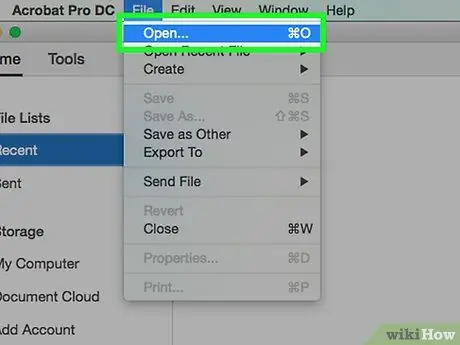
Кадам 1. Adobe Acrobat Pro программасында PDF документти ачыңыз
Бул программа Adobe Reader сөлөкөтү менен тамгалар менен көрсөтүлгөн " А."өзгөчө. Программа ачылгандан кийин, чыкылдатыңыз " Файл, анан чыкылдатыңыз " Ачуу " Каалаган PDF файлын тандап, чыкылдатыңыз " Ачуу ”.
Эгерде сизде Adobe Reader DC программасы жок болсо, аны веб -браузериңизден https://get.adobe.com/reader/ дарегине кирип, “Акысыз жүктөп алсаңыз болот. Азыр жүктөп алыңыз ”.
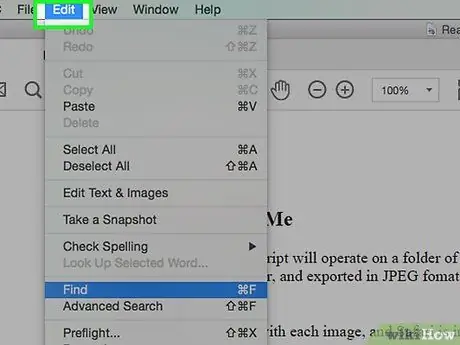
Кадам 2. Меню тилкесиндеги Түзөтүү баскычын басыңыз
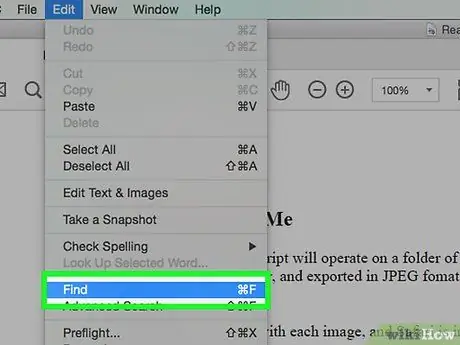
Кадам 3. Табууну басыңыз
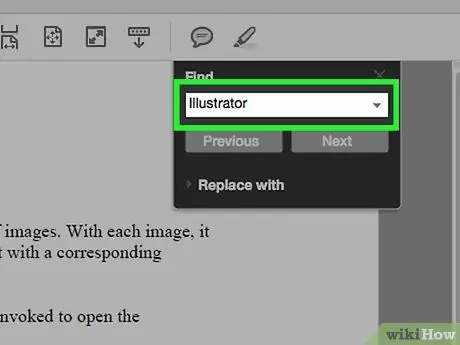
Кадам 4. "Табуу" диалог кутусуна издөөнү каалаган сөздү же фразаны териңиз
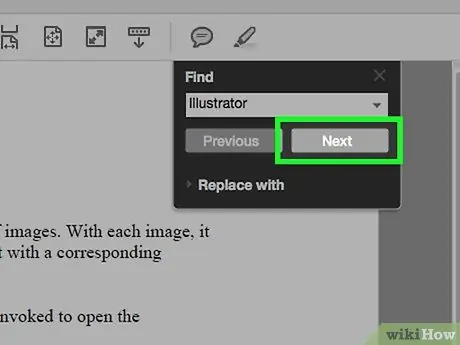
Кадам 5. Кийинкини басыңыз
Сиз издеген кийинки сөз же сөз айкашы документте белгиленет.
Кнопканы басыңыз " Кийинки "же" Мурунку "Документте издеп жаткан сөздү же фразаны табуу үчүн.
3 -метод 2: Google Chrome браузерин колдонуу
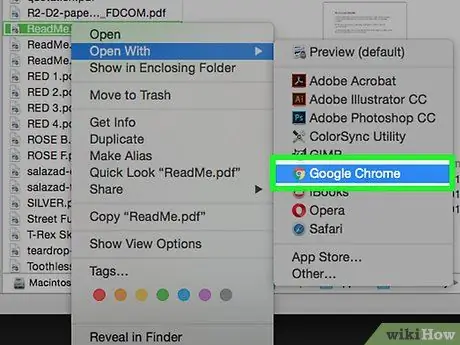
Кадам 1. PDF браузерин Chrome браузери аркылуу ачыңыз
Chrome браузеринде сиз PDF документтерине вебден кире аласыз же компьютериңизде сакталган PDF файлдарын ача аласыз, файлды оң баскыч менен чыкылдатып, андан кийин " Менен ачуу "жана танда" Google Chrome ”.
Эки баскычтуу чычкан жок Mac компьютерлери үчүн Control баскычын басып, сенсордук панелди эки манжаңыз менен басып же тийип коюңуз
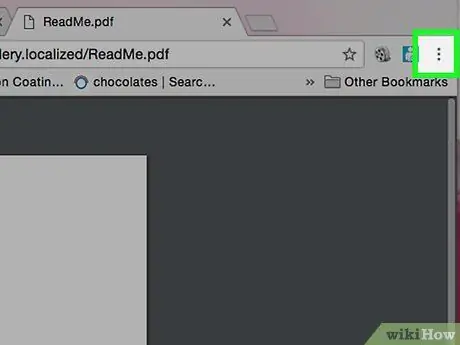
Кадам 2. Баскычты басыңыз
Бул сиздин браузер терезеңиздин жогорку оң бурчунда.
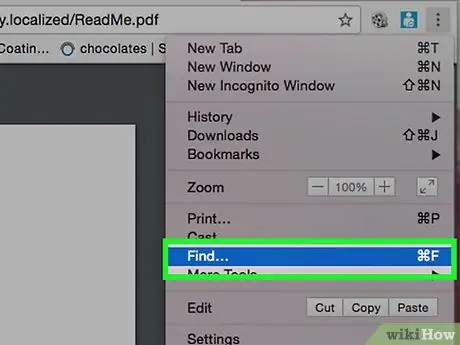
Кадам 3. Табууну басыңыз
Бул ачылуучу менюнун ылдый жагында.
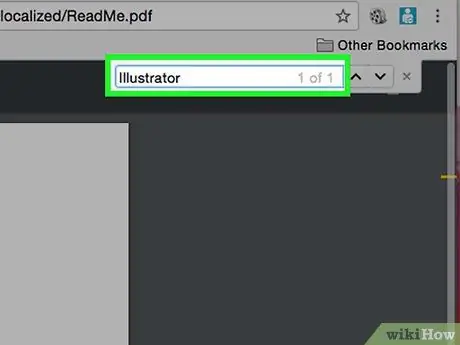
Кадам 4. Издөөнү каалаган сөздү же фразаны териңиз
Сиз сөздү/фразаны тергениңизде Chrome документте көрсөтүлгөн натыйжаларды белгилейт.
Барактын слайдеринин оң жагындагы сары тилке беттеги ылайыктуу сөздү/фразаны белгилейт

Кадам 5. Click параметр
же
документ барагындагы кийинки же мурунку натыйжага өтүү үчүн.
3 -метод 3: Macта алдын ала көрүүнү колдонуу
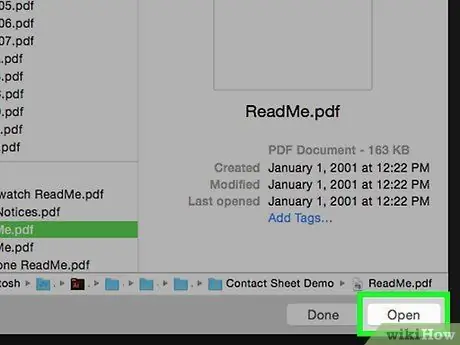
Кадам 1. Алдын ала көрүү программасы аркылуу PDF документин ачыңыз
Аны ачуу үчүн Программаны алдын ала көрүү сөлөкөтүн эки жолу чыкылдатыңыз (бул бир нече скриншоттор бири-биринин үстүнө тыгылган окшойт), анан " Файл "Меню тилкесинен" тандаңыз " Ачуу… "Ачылуучу менюсунан. Диалог кутусунда ачкыңыз келген файлды тандап, чыкылдатыңыз " Ачуу ”.
Алдын ала көрүү-бул Mac OSтин дээрлик бардык версияларына автоматтык түрдө кирген Apple'дин сүрөттөрдү кароо программасы
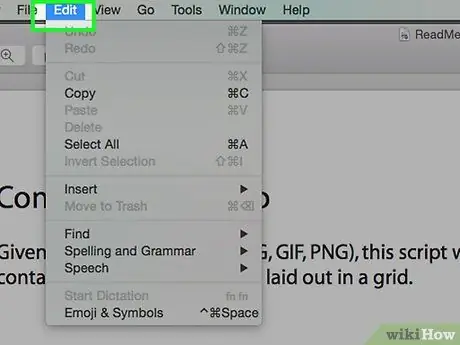
Кадам 2. Меню тилкесиндеги Edit баскычын чыкылдатыңыз
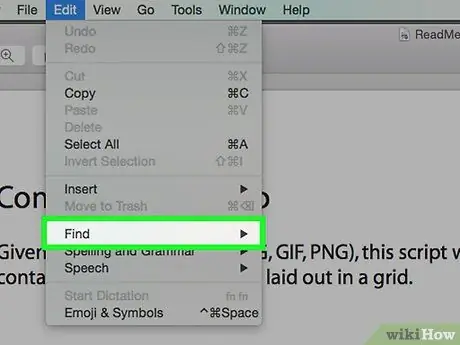
Кадам 3. Табууну басыңыз
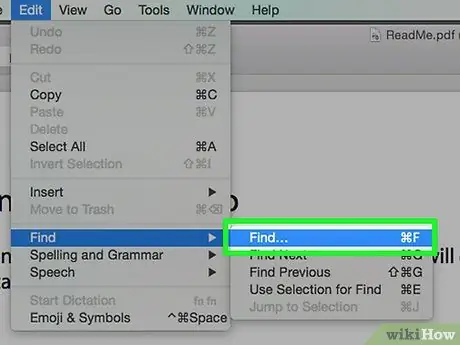
4 -кадам. Табуу… басыңыз
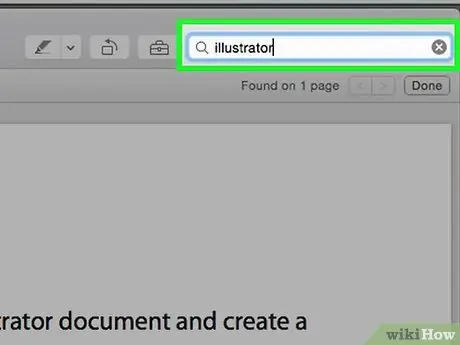
Кадам 5. "Издөө" талаасына издегиси келген сөздү же фразаны териңиз
Бул программа терезесинин жогорку оң бурчунда.
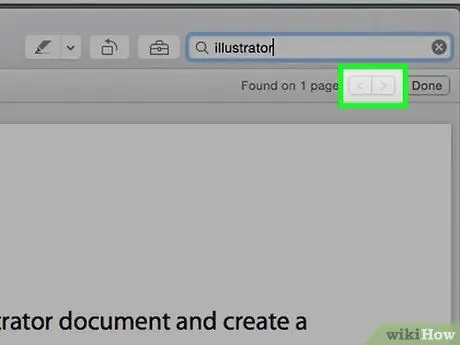
Кадам 6. Кийинки баскычын басыңыз
Сиз издеп жаткан сөздүн же фразанын бардык жазуулары документте белгиленет.






